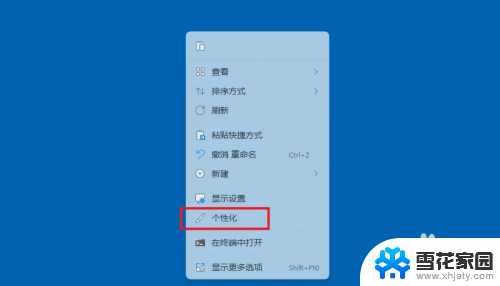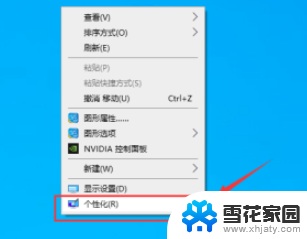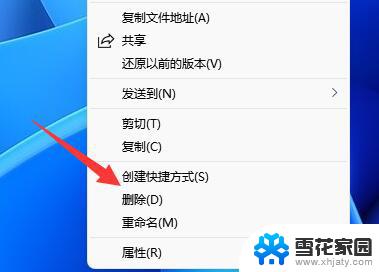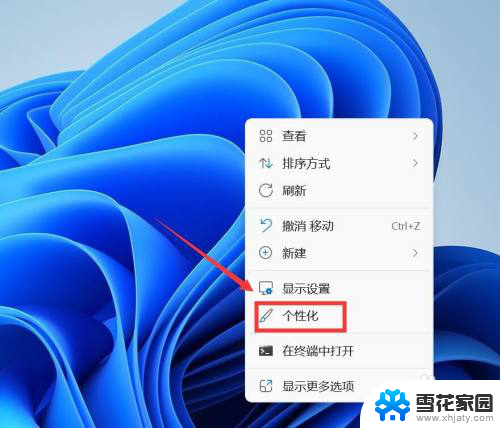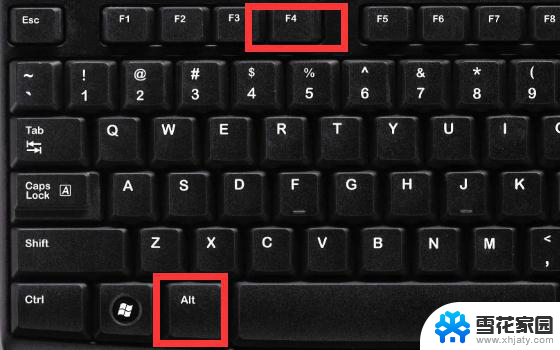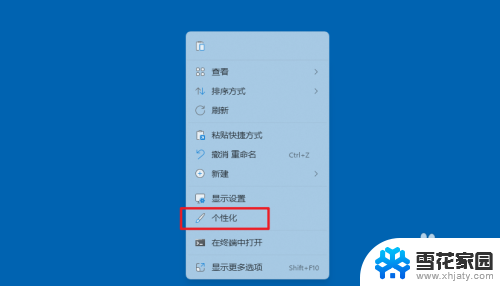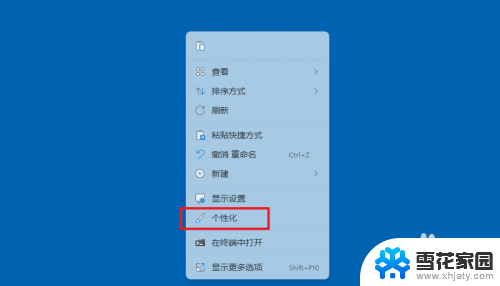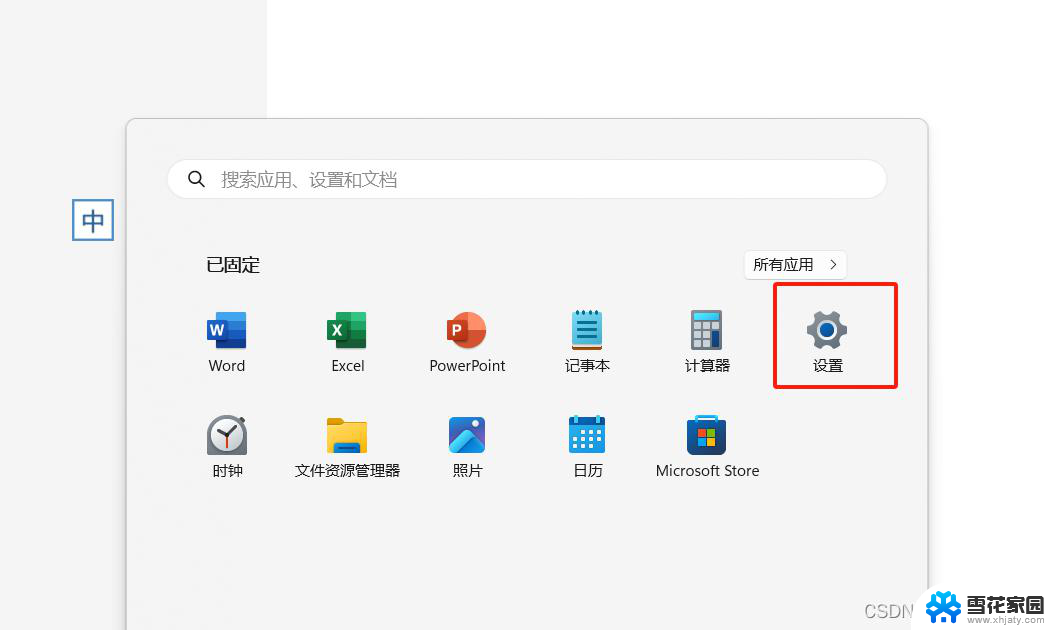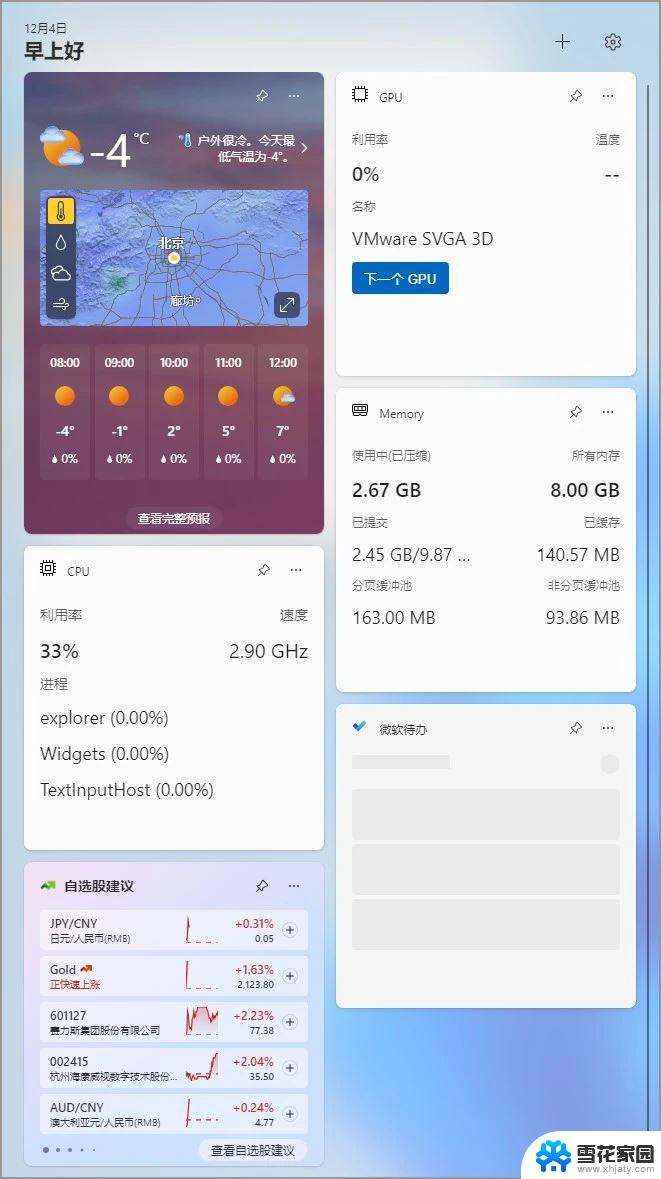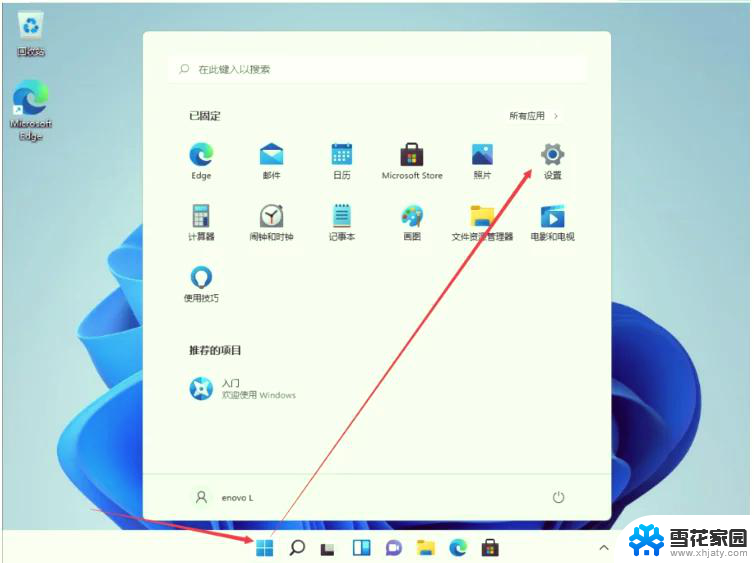win11删除桌面背景 Win11背景图片删除技巧分享
在使用Windows 11的过程中,许多用户可能会面临桌面背景图片的管理问题,无论是因为想要更换新的背景,还是希望清理桌面以提升视觉效果,了解如何删除桌面背景图片都是非常重要的。本文将分享一些实用的技巧,帮助用户轻松删除不需要的背景图片,让您的桌面焕然一新。无论您是想通过系统设置进行删除,还是通过文件管理器清理图片,我们都将提供详细的步骤和注意事项,让每一位Windows 11用户都能享受到个性化桌面的乐趣。
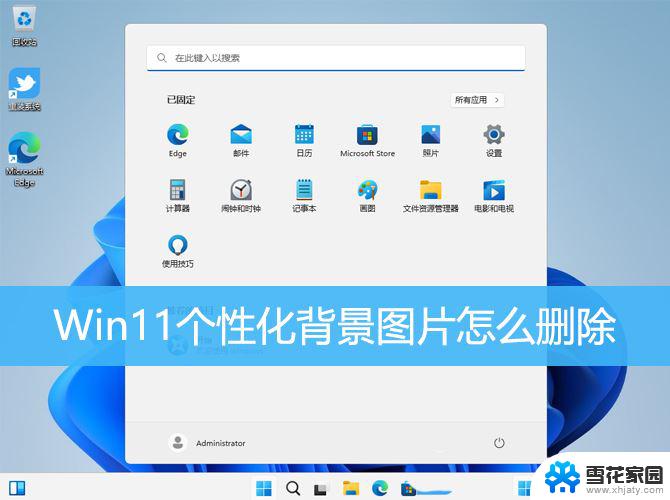
1、按【 Win + X 】组合键,或【右键】点击任务栏上的【Windows开始菜单】。在打开的的菜单项中,选择【运行】;
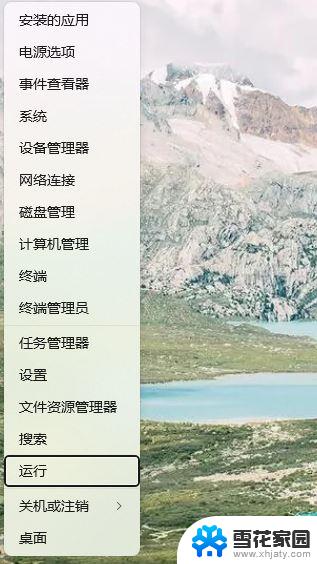
2、运行窗口,输入【regedit】命令。按【确定或回车】打开注册表编辑器;
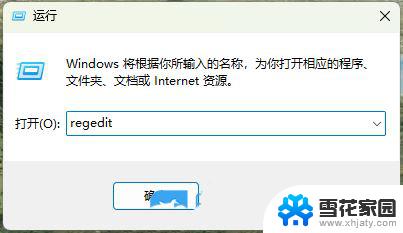
3、用户账户控制窗口,你要允许此应用对你的设备进行更改吗?点击【是】;
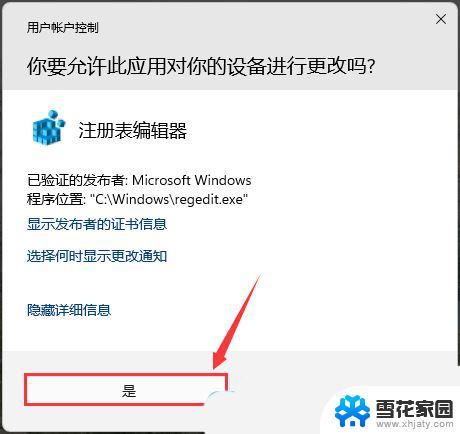
4、注册表编辑器窗口,依次展开到以下路径:HKEY_CURRENT_USER\Software\Microsoft\Windows\CurrentVersion\Explorer\Wallpapers在右侧窗口中可以显示所有的历史桌面背景。按照 0 - 4 排列
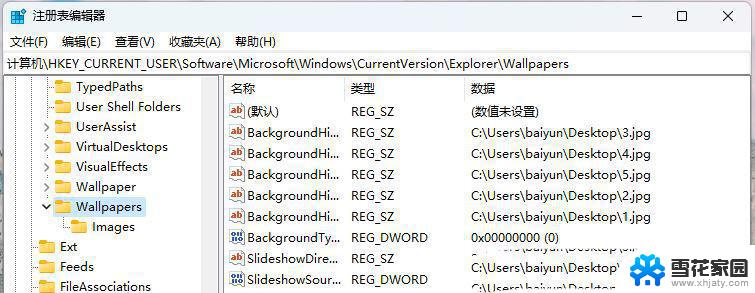
5、【右键】点击需要删除的背景图片,然后在打开的菜单项中,选择【删除】;
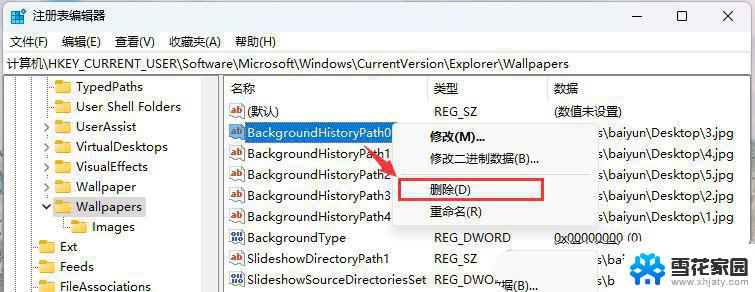
6、在提示中点击【是】;
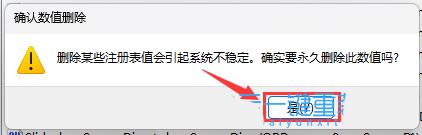
win11怎么体验背景加景深效果? Win11让 AI 给壁纸加上景深效果的技巧
Win11桌面背景图片怎么锁定不变图? win11锁屏壁纸不变的设置方法
win11怎么自定义设置窗口背景色? Win11窗口背景颜色的设置方法
以上就是win11删除桌面背景的全部内容,还有不懂得用户就可以根据小编的方法来操作吧,希望能够帮助到大家。